Nota: Questo articolo ha esaurito la sua funzione e verrà ritirato tra breve. Per evitare problemi di "Pagina non trovata", si sta procedendo alla rimozione dei collegamenti noti. Se sono stati creati collegamenti a questa pagina, rimuoverli per contribuire a ottimizzare il Web.
Per rimuovere un collegamento ipertestuale, selezionare l'elemento nel file, andare alla scheda Inserisci della barra multifunzione e fare clic su collega> Rimuovi collegamento. In Word è inserire> collegamenti> collegamento> Rimuovi collegamento)
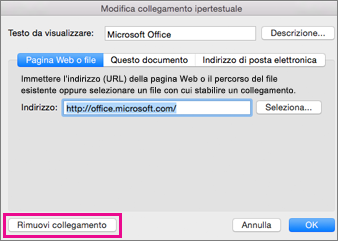
Se si preferisce eseguire questa operazione dalla tastiera, selezionare il collegamento che si vuole rimuovere e premere 
Suggerimento: Per rimuovere più collegamenti ipertestuali, premere 

Questo comando, però, non comporta la rimozione dei collegamenti ipertestuali dalle immagini. Per rimuovere i collegamenti ipertestuali da un'immagine usando le scelte rapide da tastiera, è necessario usare le macro VBA. Ecco altre informazioni sulla macro da usare.










